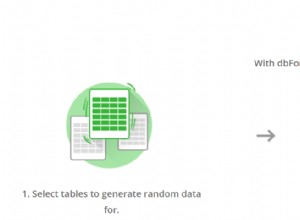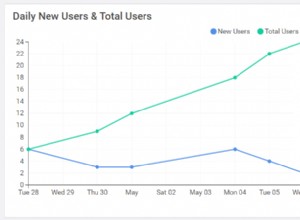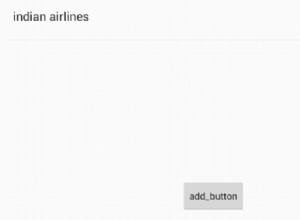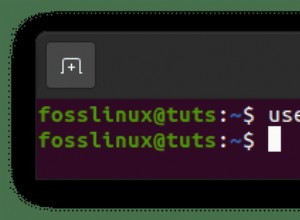इस पोस्ट में, मैं क्वेरी प्रदर्शन अंतर्दृष्टि . पर एक संक्षिप्त नज़र डालना चाहता हूं — SQL Azure टूल जो आपके डेटाबेस में सबसे महंगी क्वेरी की पहचान करने में आपकी मदद करेगा।
क्वेरी प्रदर्शन अंतर्दृष्टि की घोषणा अक्टूबर 2015 की शुरुआत में की गई थी। यह समझने के लिए कि यह क्या है, आइए इस बारे में सोचें कि आप आमतौर पर कैसे सीखते हैं कि डेटाबेस का प्रदर्शन कम हो गया है? शायद, आपको अपने ग्राहकों से ईमेल प्राप्त हो रहे हैं या साप्ताहिक रिपोर्ट बनाने में कुछ मिनटों के बजाय एक घंटा लगता है, या हो सकता है, आपका आवेदन अपवाद फेंकना शुरू कर दे।
नया Azure पोर्टल
कुछ कार्रवाई करने के लिए, आप portal.azure.com पर जा रहे हैं, संसाधनों की सूची में अपना डेटाबेस खोजें और मॉनिटरिंग चार्ट देखना शुरू करें:
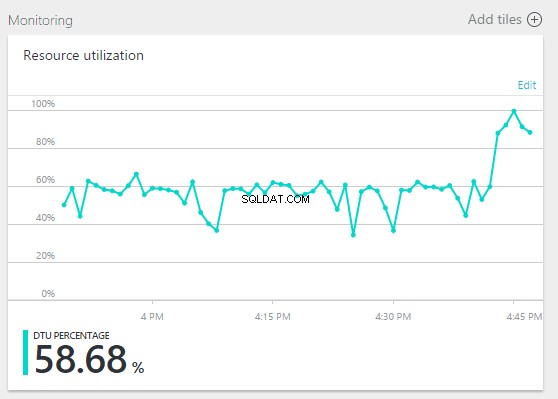
हाँ, कुछ हुआ, डीटीयू 90% तक उछला, आगे क्या? गहराई से देखने और अपराधी को खोजने के लिए, आइए क्वेरी प्रदर्शन अंतर्दृष्टि लोड करें।
क्वेरी प्रदर्शन अंतर्दृष्टि
क्वेरी प्रदर्शन अंतर्दृष्टि प्रारंभ करने के लिए, निम्न कार्य करें:
1. पोर्टल में, SQL डेटाबेस में ब्राउज़ करें और क्वेरी प्रदर्शन अंतर्दृष्टि पर क्लिक करें।
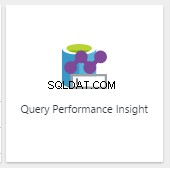
2. विवरण के लिए चार्ट को देखें।
शीर्ष पंक्ति डेटाबेस के लिए समग्र DTU% दिखाती है, जबकि बार चयनित अंतराल के दौरान चयनित क्वेरी द्वारा खपत किए गए CPU% को दिखाते हैं (उदाहरण के लिए, यदि प्रत्येक बार पिछले सप्ताह का चयन किया जाता है 1 दिन का प्रतिनिधित्व करता है)।
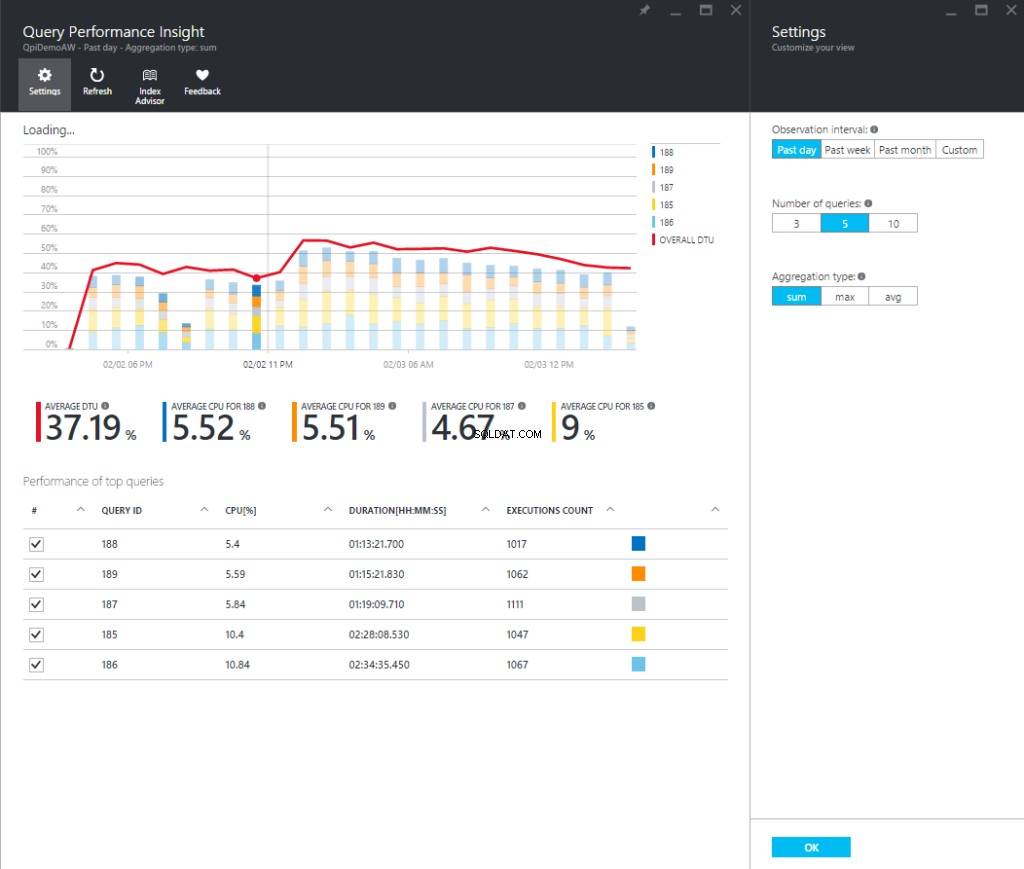
निचला ग्रिड दृश्यमान प्रश्नों के लिए एकत्रित जानकारी का प्रतिनिधित्व करता है।
- अवलोकन योग्य अंतराल के दौरान प्रति क्वेरी औसत सीपीयू।
- प्रति क्वेरी कुल अवधि।
- किसी विशेष क्वेरी के लिए निष्पादन की कुल संख्या।
अलग-अलग प्रश्नों को चार्ट में शामिल करने या निकालने के लिए उन्हें चुनें या साफ़ करें।
3. पुराने डेटा की स्थिति में आप रीफ़्रेश करें बटन क्लिक कर सकते हैं.
4. सीपीयू डेटा की खपत कैसे करता है, या एक अलग समय अवधि दिखाने के लिए, सेटिंग्स पर क्लिक करें।
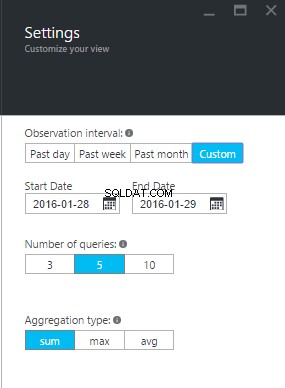
व्यक्तिगत क्वेरी विवरण एक्सप्लोर करना
आइए उस क्वेरी को खोलें जिसमें CPUS की सबसे बड़ी मात्रा का उपयोग किया गया था। क्वेरी विवरण देखने के लिए:
1. शीर्ष प्रश्नों की सूची में किसी भी प्रश्न पर क्लिक करें।

विवरण दृश्य खुलता है और समय के साथ सीपीयू खपत की क्वेरी टूट जाती है। हम विवरण के लिए चार्ट देख सकते हैं। शीर्ष पंक्ति समग्र DTU% है, और बार CPU% हैं जो चयनित क्वेरी द्वारा उपभोग किए जाते हैं।

2. क्वेरी चलने वाले प्रत्येक अंतराल के लिए अवधि, निष्पादन की संख्या, और संसाधन उपयोग प्रतिशत सहित विस्तृत मीट्रिक प्राप्त करने के लिए डेटा का विश्लेषण करें।
क्वेरी प्रदर्शन अंतर्दृष्टि के लिए क्वेरी स्टोर कॉन्फ़िगरेशन को अनुकूलित करना
क्वेरी प्रदर्शन अंतर्दृष्टि का उपयोग करते समय, आपको निम्न क्वेरी स्टोर संदेश दिखाई दे सकते हैं:
- “क्वेरी स्टोर अपनी क्षमता तक पहुंच गया है और नया डेटा एकत्र नहीं कर रहा है।”
- “इस डेटाबेस के लिए क्वेरी स्टोर केवल-पढ़ने के लिए मोड में है और प्रदर्शन अंतर्दृष्टि डेटा एकत्र नहीं कर रहा है।”
- “क्वेरी स्टोर पैरामीटर क्वेरी प्रदर्शन अंतर्दृष्टि के लिए इष्टतम रूप से सेट नहीं हैं।”
वे मूल रूप से तब प्रकट होते हैं जब क्वेरी स्टोर नया डेटा एकत्र करने में असमर्थ होता है। मरम्मत के लिए, आप निम्नलिखित विकल्पों का उपयोग कर सकते हैं:
- क्वेरी स्टोर की अवधारण और कैप्चर नीति बदलें
- क्वेरी स्टोर का आकार बढ़ाएं
- क्वेरी स्टोर साफ़ करें
- अनुशंसित
अनुशंसित प्रतिधारण और कैप्चर नीति
प्रतिधारण नीतियां दो प्रकार की होती हैं:
आकार आधारित - ऑटो अधिकतम आकार तक पहुंचने पर डेटा को स्वचालित रूप से साफ़ कर देगा।
समय आधारित - डिफ़ॉल्ट मान 30 दिन है। एक बार क्वेरी स्टोर में स्थान समाप्त हो जाने पर, यह 30 दिनों से अधिक पुरानी क्वेरी जानकारी को हटा देगा।
कैप्चर नीति को इस पर सेट किया जा सकता है:
सभी - डिफ़ॉल्ट विकल्प (सभी प्रश्नों को कैप्चर करता है)।
स्वतः - महत्वहीन संकलन और निष्पादन अवधि वाले दुर्लभ प्रश्नों और प्रश्नों को अनदेखा कर दिया जाता है। निष्पादन गणना, संकलन और रनटाइम अवधि के लिए सीमाएं आंतरिक रूप से निर्धारित की जाती हैं।
कोई नहीं - क्वेरी स्टोर नई क्वेरी कैप्चर करना बंद कर देता है।
सारांश
क्वेरी प्रदर्शन अंतर्दृष्टि आपको अपने क्वेरी कार्यभार के प्रभाव का विश्लेषण करने और समझने की अनुमति देती है और यह डेटाबेस संसाधन खपत से कैसे संबंधित है। इस टूल का उपयोग करके, आप सबसे अधिक खपत करने वाली क्वेरी के बारे में जानेंगे, और समस्या बनने से पहले उन्हें ठीक करने के लिए आसानी से पहचान लेंगे।
आगे पढ़ना:
क्वेरी स्टोर:आपके डेटाबेस के लिए उड़ान डेटा रिकॉर्डर